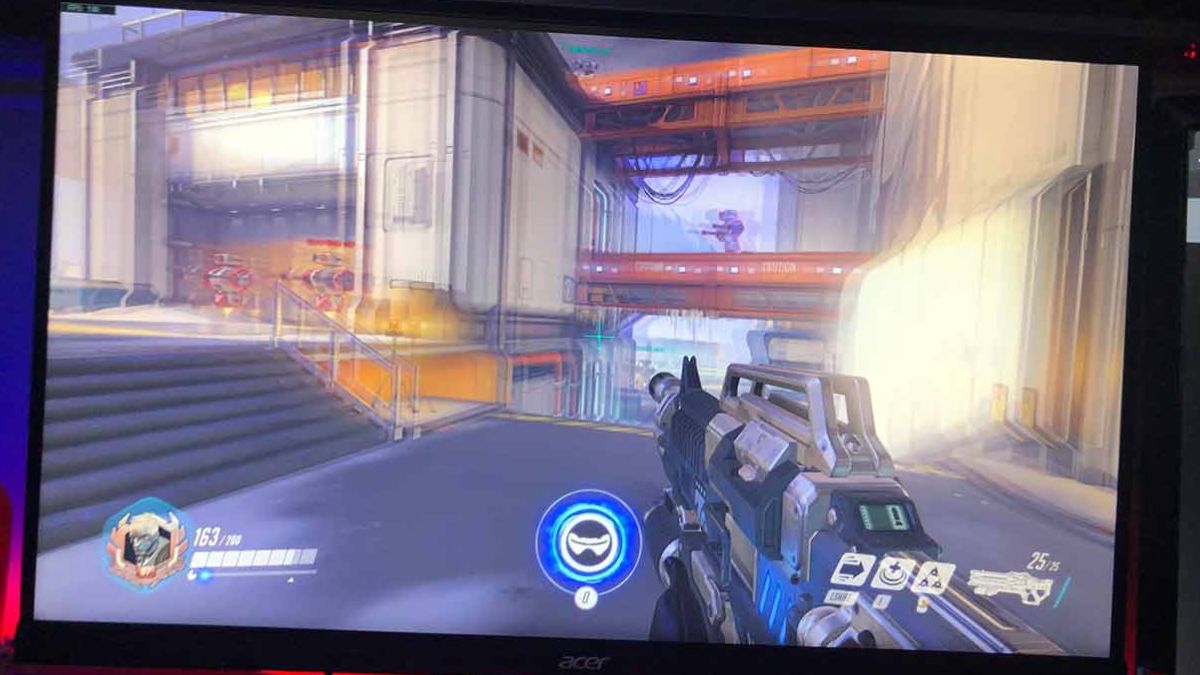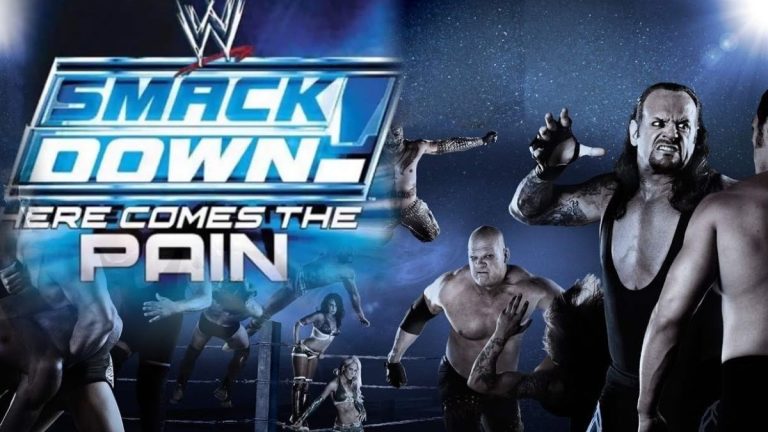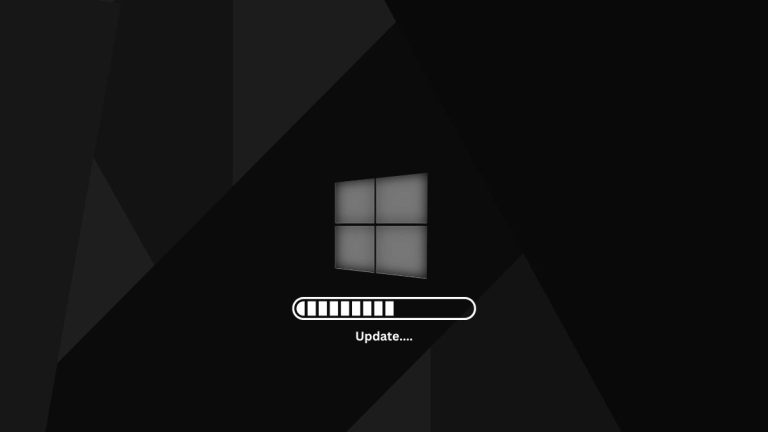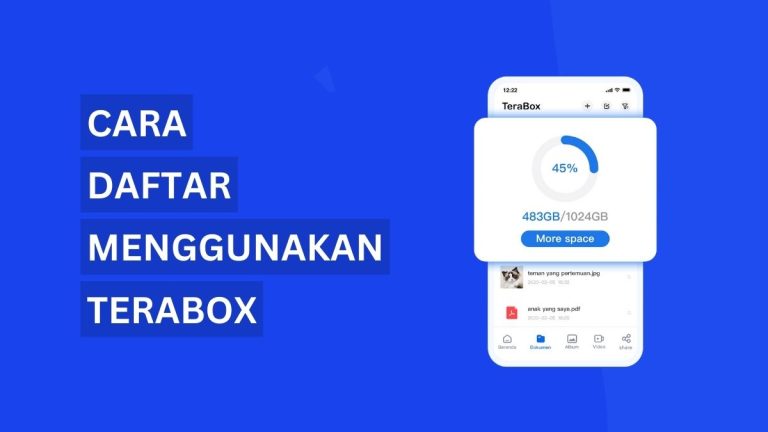Pernahkan kalian mengalami LCD monitor berbayang secara tiba-tiba saat menyalakan komputer atau laptop?. Masalah layar berbayang pastinya sangat mengganggu pengguna, karena mengurangi kualitas visual dan membuat mata menjadi sakit kalau menatapnya berlama-lama.
Kondisi ini disebut monitor Flicker, dimana semua icon maupun tulisan berbayang seperti saat mata silinder. Jika dibiarkan dan menggunakannya secara terus-menerus, maka akan dapat merusak mata dan membuat kamu cepat lelah.
Tidak perlu khawatir dengan masalah layar laptop berbayang, karena kami memiliki beberapa solusi yang efektif untuk mengatasi monitor flicker. Hal ini berdasarkan pengalaman dari berbagai sumber yang mengalami masalah yang sama dan sudah teratasi dengan mudah.
Sebelum masuk ke solusinya, kalian harus mengetahui apa penyebab layar laptop atau komputer berbayang. Hal ini sangat penting untuk mencegah terjadi hal yang sama ketika memutuskan untuk membeli monitor atau mengganti LCD yang baru.
Penyebab Layar Monitor Berbayang
Monitor berbayang disebabkan oleh lambatnya waktu respons monitor terhadap apa yang terjadi pada layar komputer atau laptop. Dari semua jenis LCD monitor, yang paling sering mengalami flicker adalah panel VA, karena memiliki waktu respons yang lebih lambat jika dibandingkan dengan jenis panel TN atau IPS.
Cara Memperbaiki LCD Monitor Berbayang
Setelah mengidentifikasi masalah monitor berbayang, karena bukan masalah fisik maka kalian bisa mengatasi layar laptop maupun komputer dengan beberapa solusi-solusi yang akan kami berikan tanpa harus membeli monitor baru.
Berikut ini cara mengatasi monitor berbayang atau flicker tanpa mengganti LCD monitor baru :
1. Update Driver
GPU berguna untuk menciptakan visual yang kamu lihat pada layar, sehingga kalian harus mengupdate atau memperbarui driver GPU pada sistem komputer maupun laptop untuk mengatasi masalah monitor berbayang.
Cara Update Driver Komputer atau Laptop :
- Pertama, buka My Computer lalu klik kanan pada This PC.
- Pilih Show more options lalu klik Manage.
- Kemudian pilih Device Manager, klik menu Display adapters.
- Pada bagian Display adapters akan muncul driver yang terinstal.
- Klik kanan pada driver tersebut lalu pilih Update driver.
- Pastikan laptop atau komputer terkoneksi internet lalu pilih Search automatically for drivers.
- Jika ada update-an silahkan install.
- Selesai.
2. Mengubah Refresh Rate
Kecepatan refresh rate yang tinggi dapat menyebabkan monitor mengalami masalah berbayang. Jika ingin mengurangi flicker atau berbayang, kalian bisa mengurangi kecepatan refresh rate pada sistem.
Cara mengubah refresh rate di komputer atau laptop :
- Buka menu Setting di komputer atau laptop.
- Pada bagian System, pilih Display.
- Scroll ke bawah lalu pilih menu Advanced display.
- Pada menu Choose a refresh rate, silahkan ganti ke 40.04 Hz.
- Jika tampilannya kembali normal, pilih Keep changes.
- Silahkan restart komputer untuk memastikan kembali.
- Selesai.
3. Cek Kabel VGA
Kabel merupakan penghubung semua data video untuk ditampilkan ke layar monitor. Cek kondisi kabel VGA, pastikan kabel tidak terjadi cacat fisik karena digigit tikus atau kerusakan lainnya. Jika rusak, silahkan ganti dengan yang baru.
4. Ganti Kabel VGA Baru
Meskipun kabel VGA yang kamu beli dalam keadaan baru, terkadang kabel VGA tersebut tidak cocok dengan monitor yang anda miliki. Jadi saran kami, cobalah mengganti kabel VGA dengan yang baru.
Solusi mengatasi monitor berbayang pada pc dan laptop diatas kami kumpulkan dari berbagai sumber yang terpercaya terutama dari teknisi komputer yang sudah menangani berbagai masalah LCD monitor.
Jika cara diatas tidak dapat mengatasi monitor pc yang berbayang, jalan terakhir adalah melakukan perbaikan ke tempat servis.